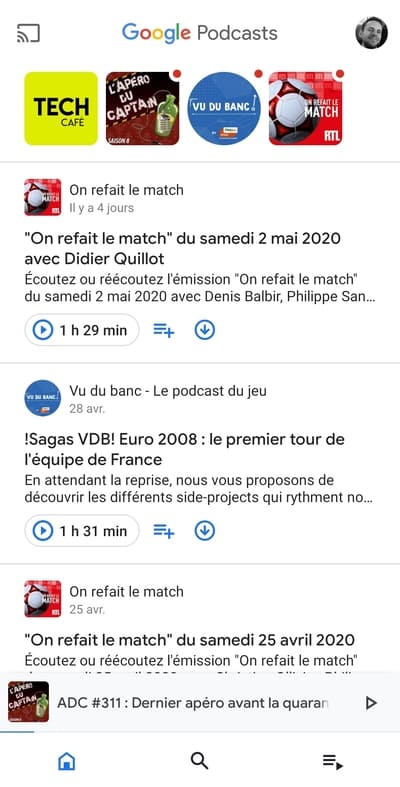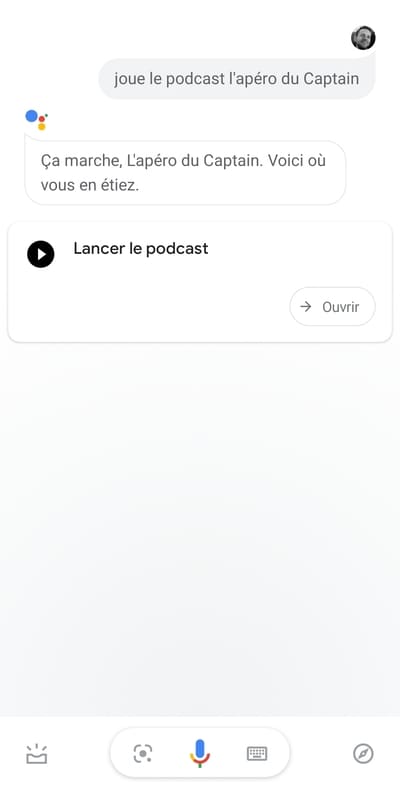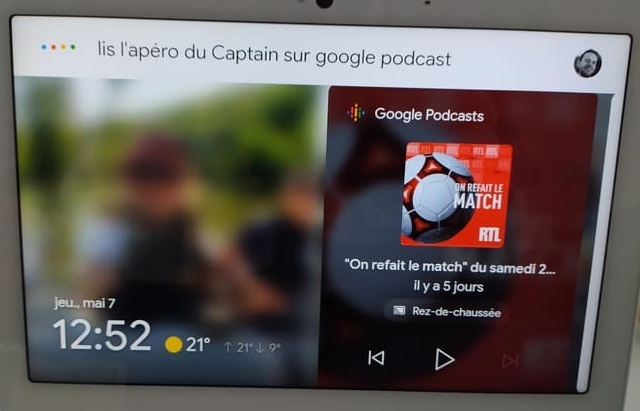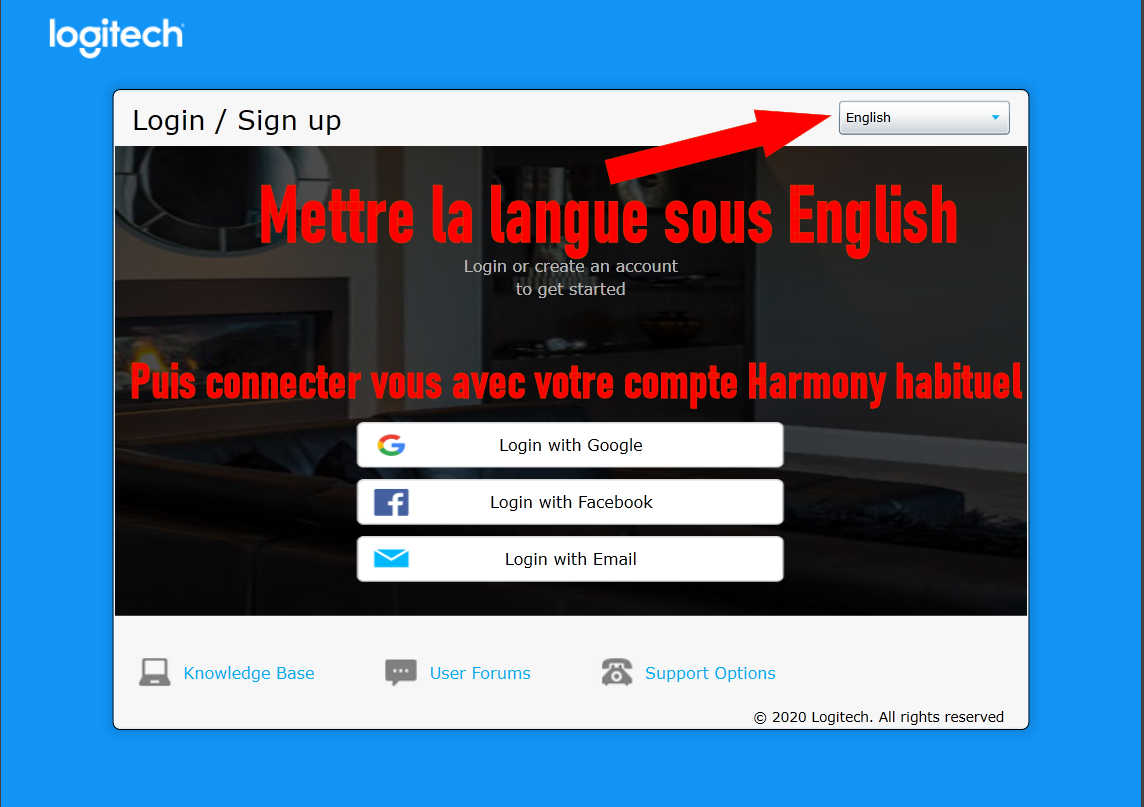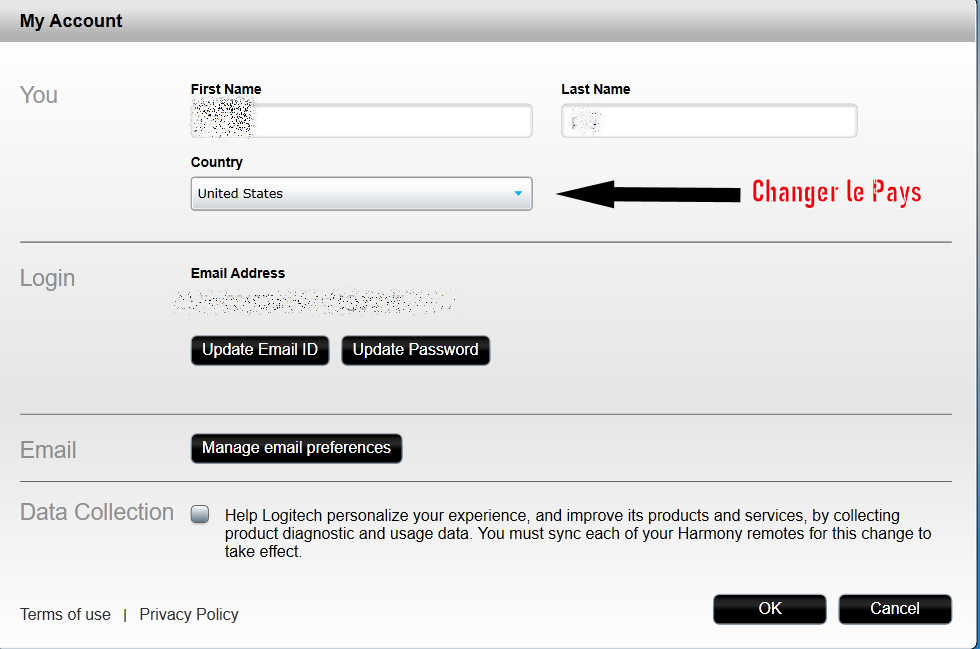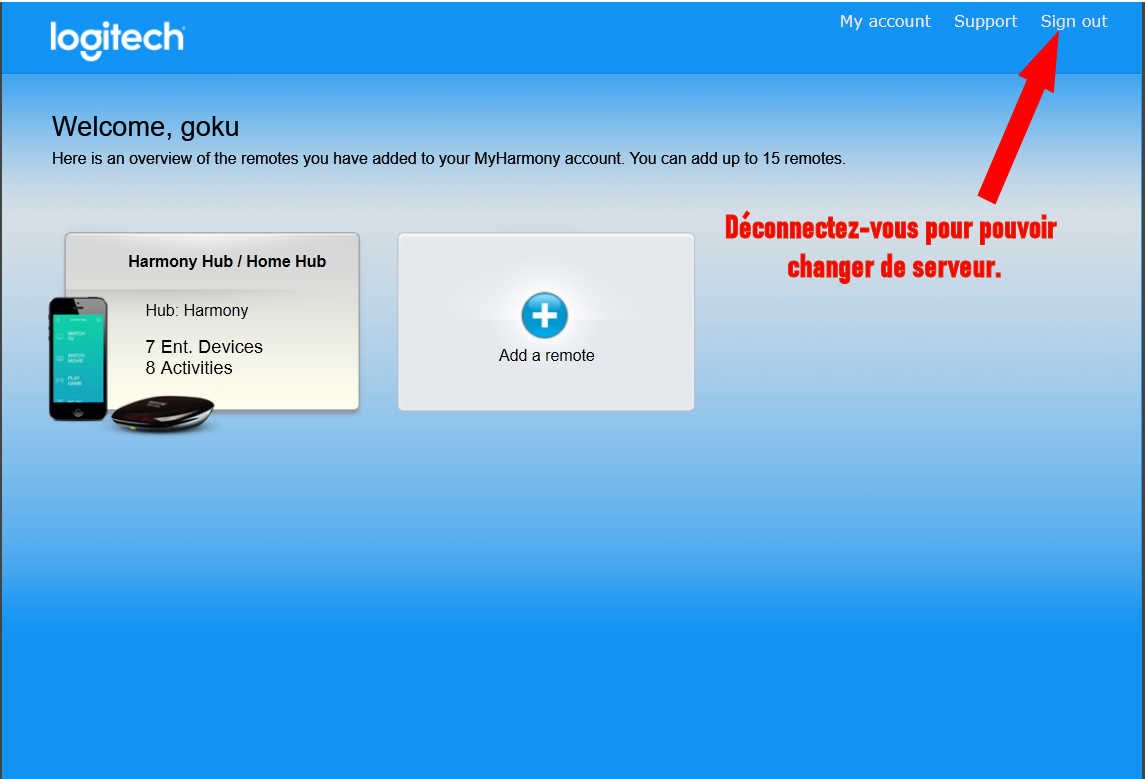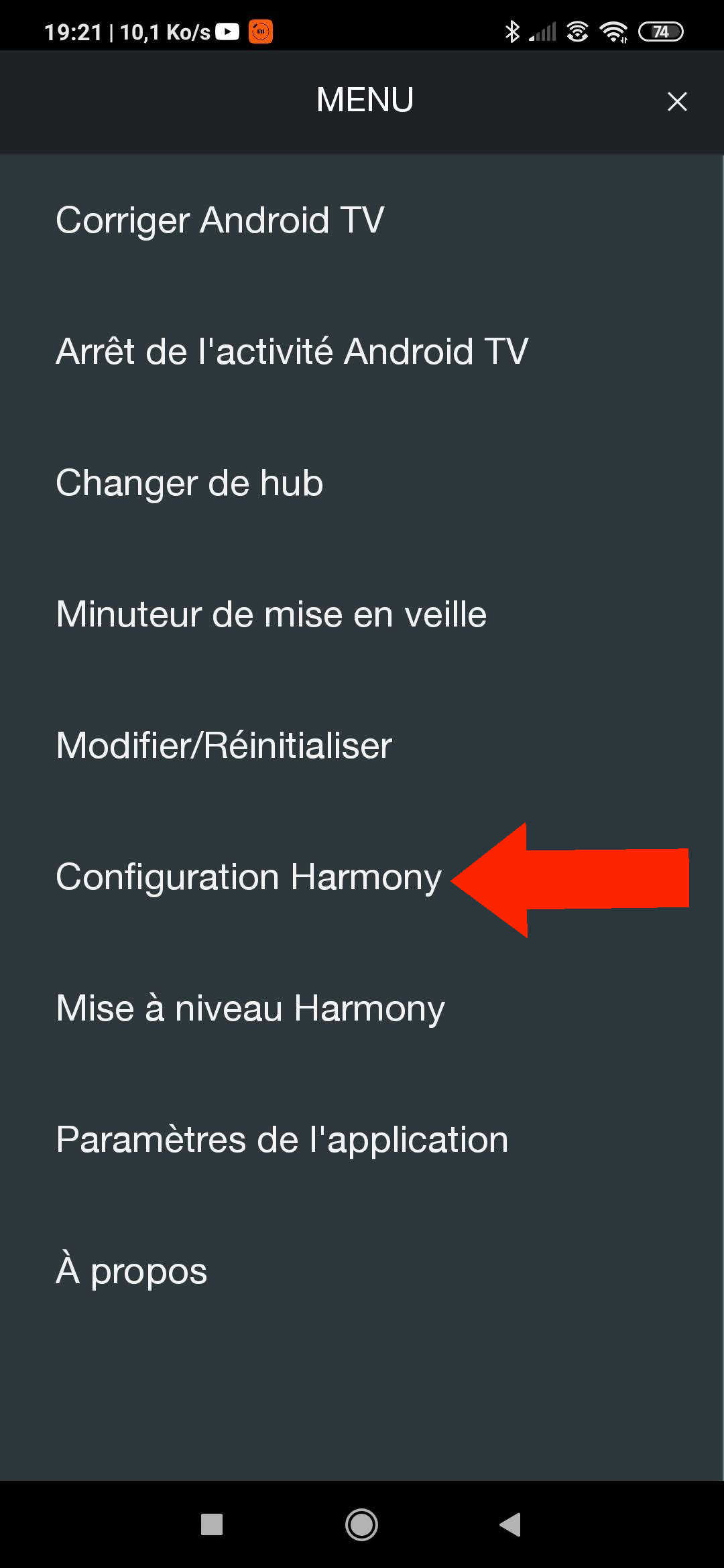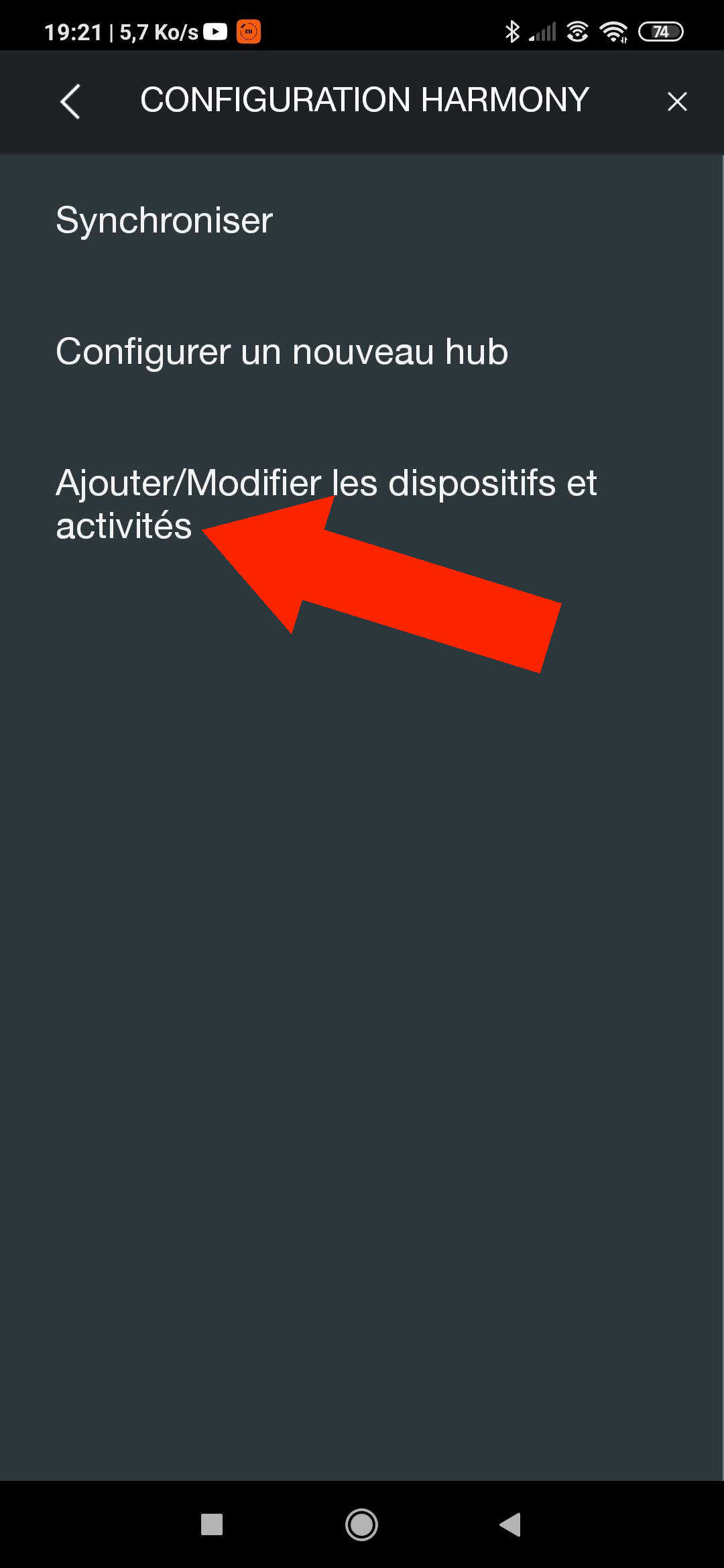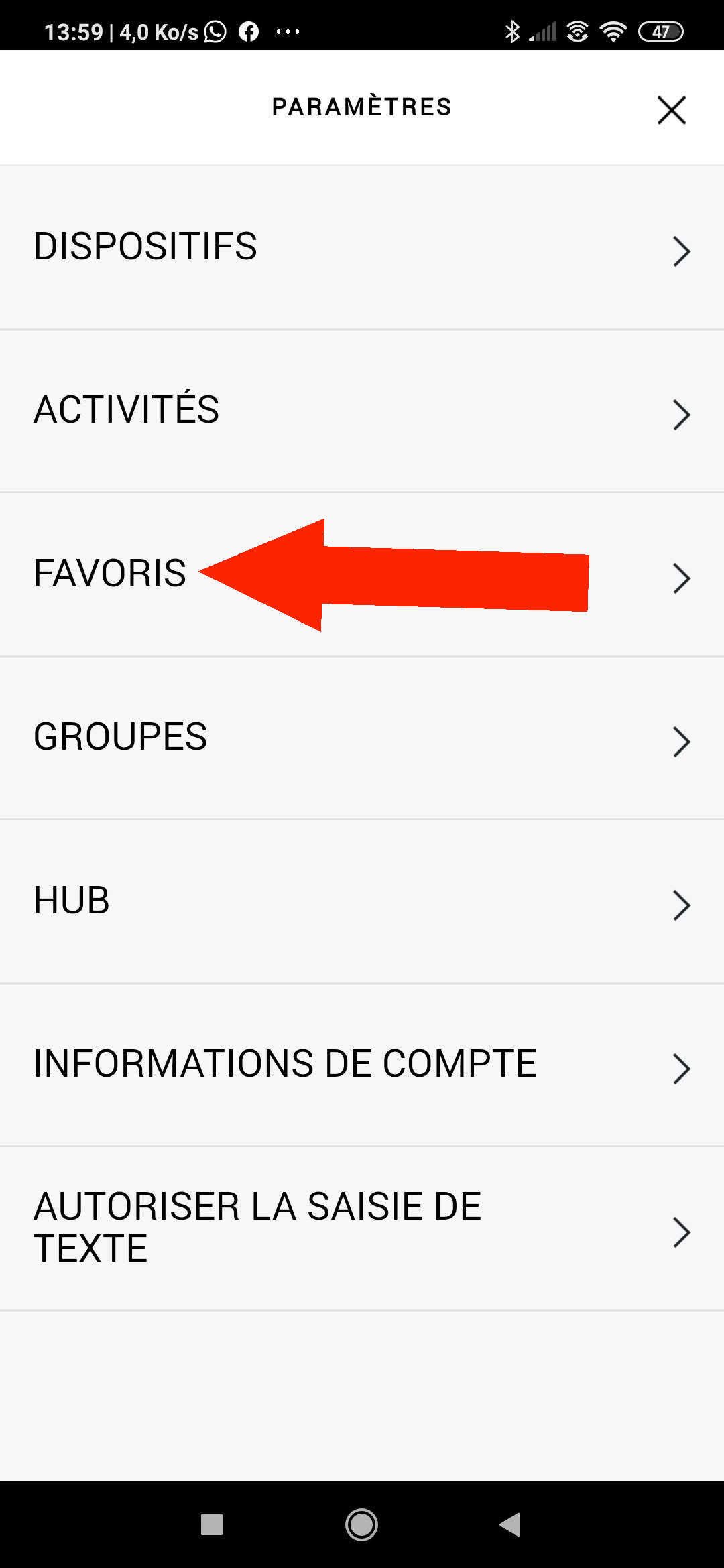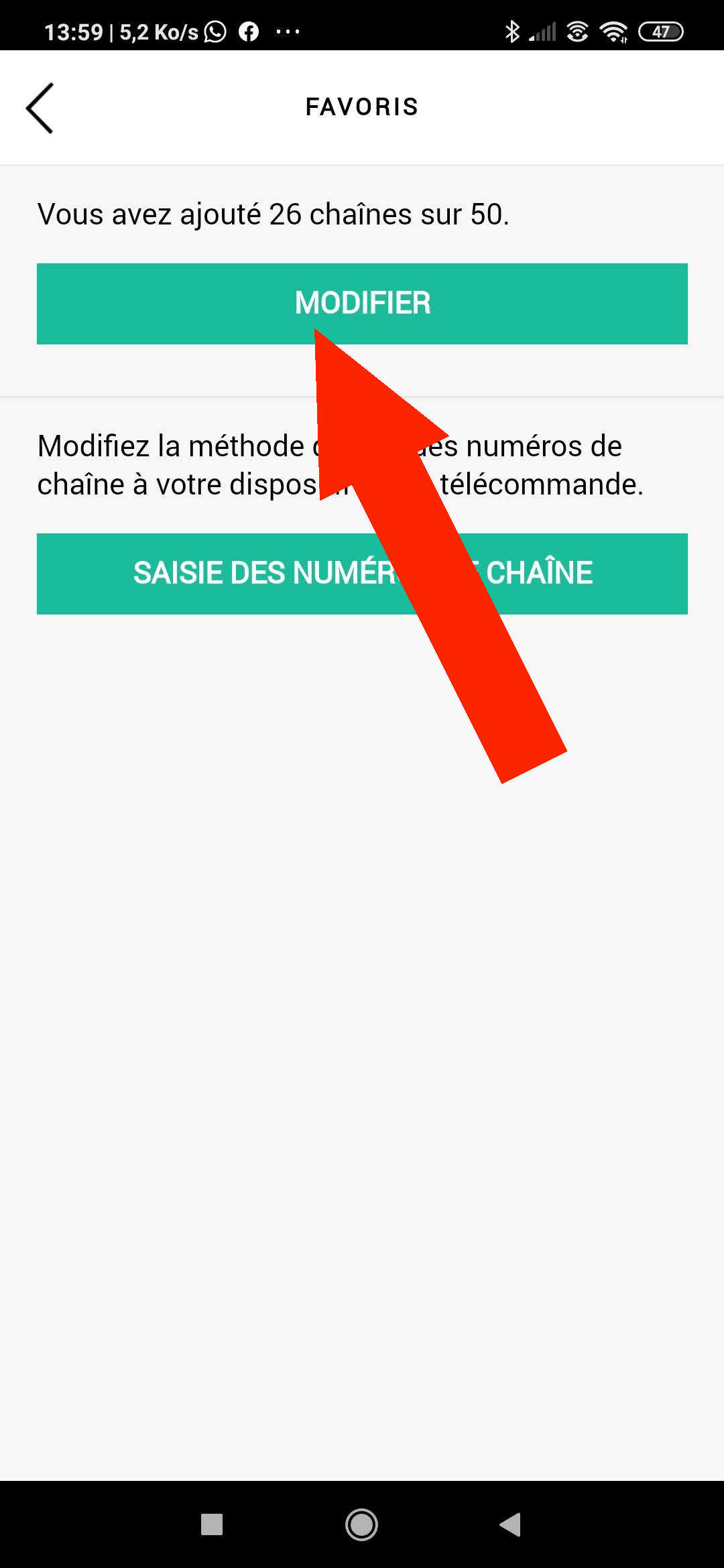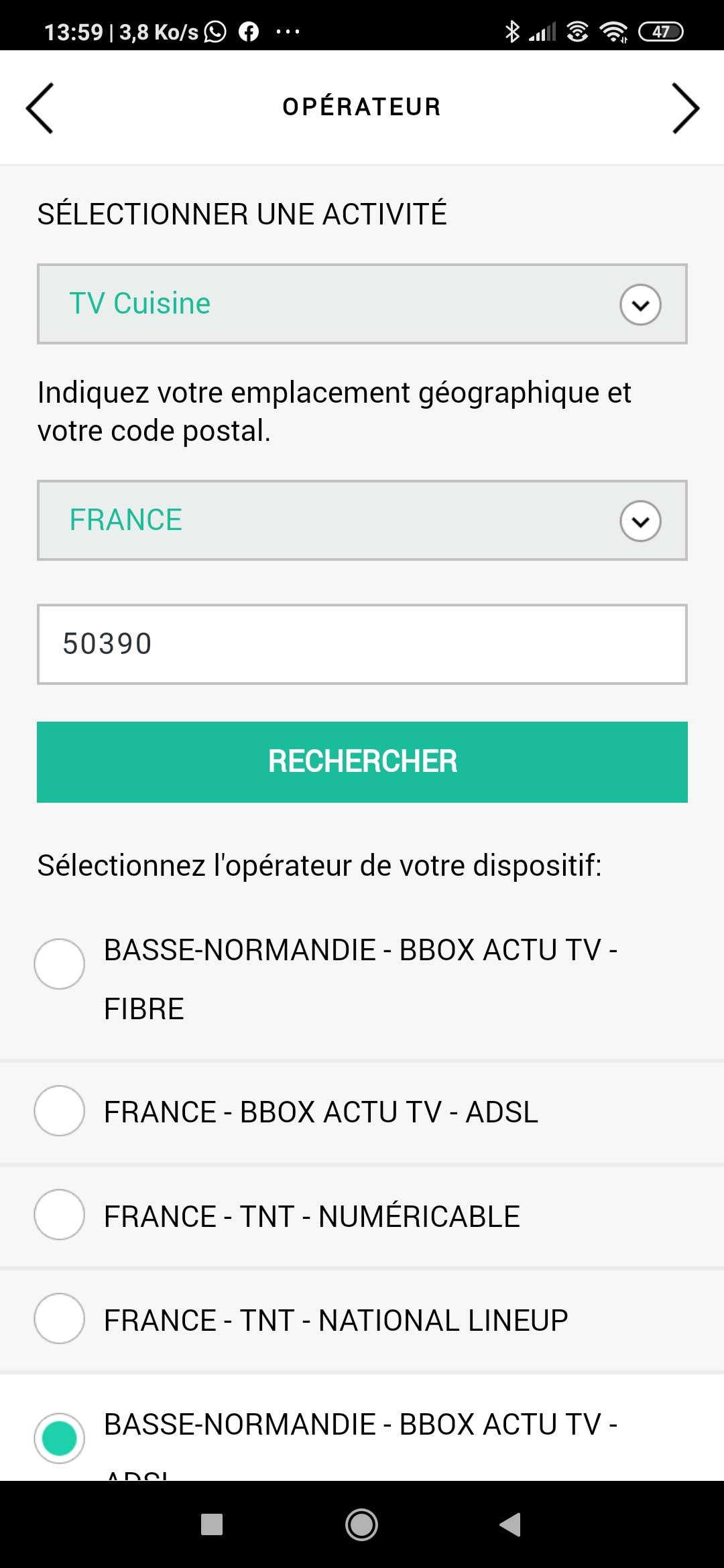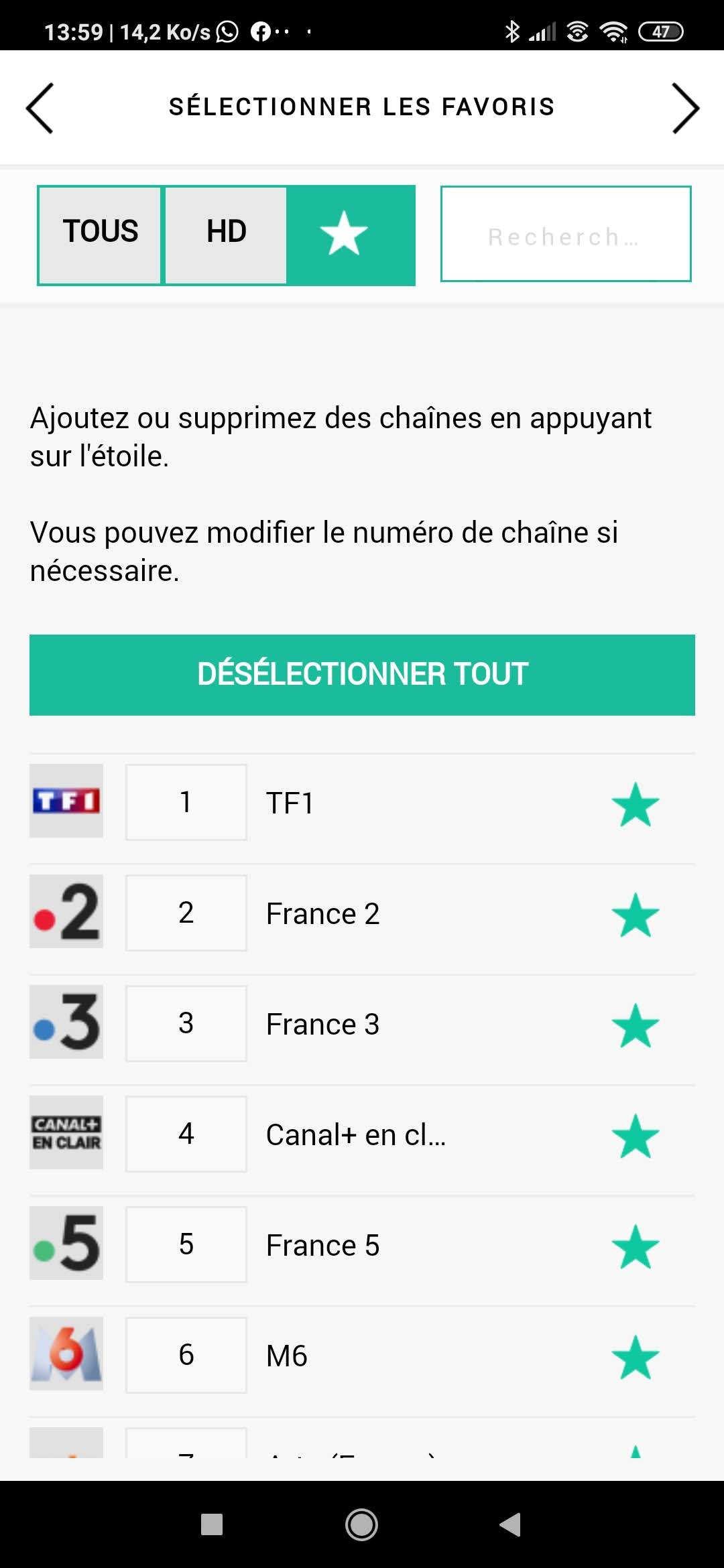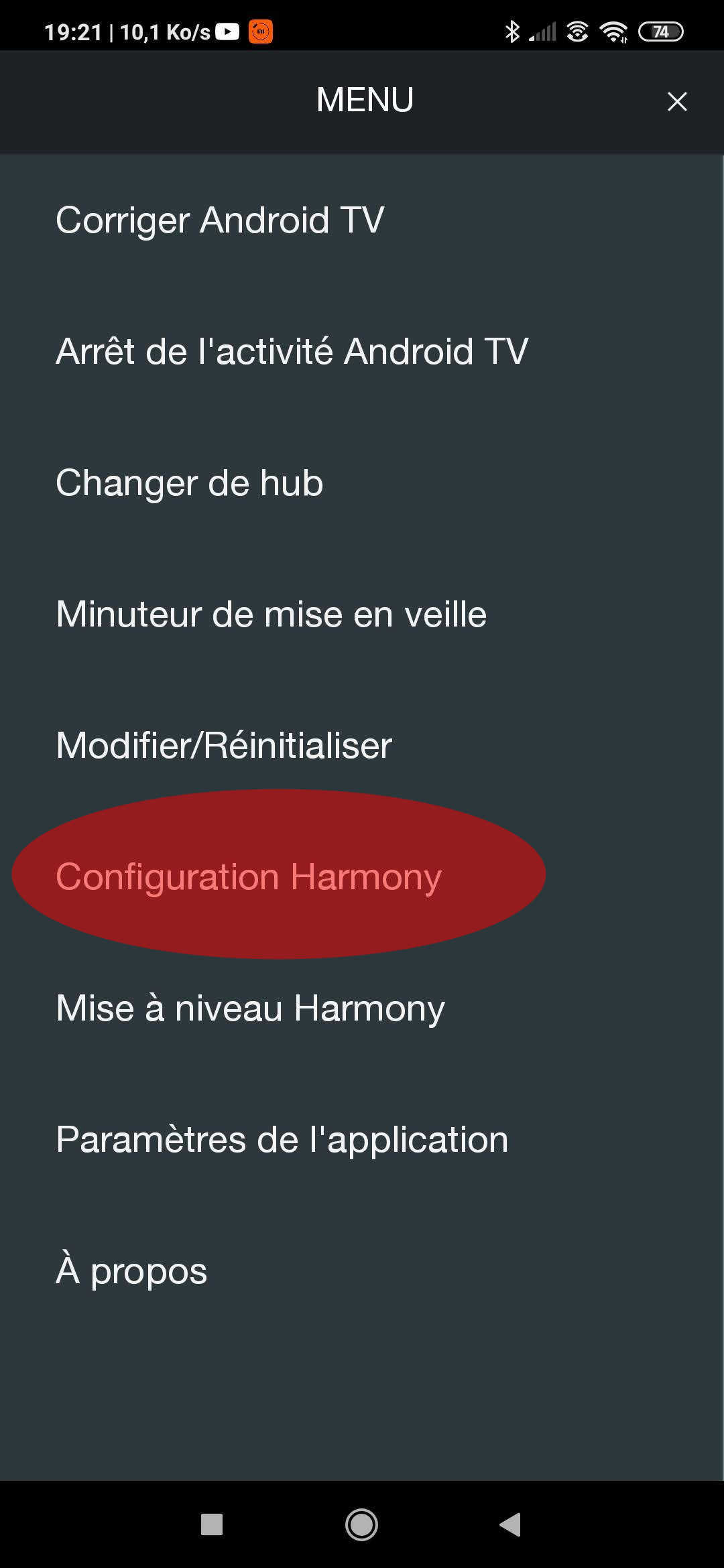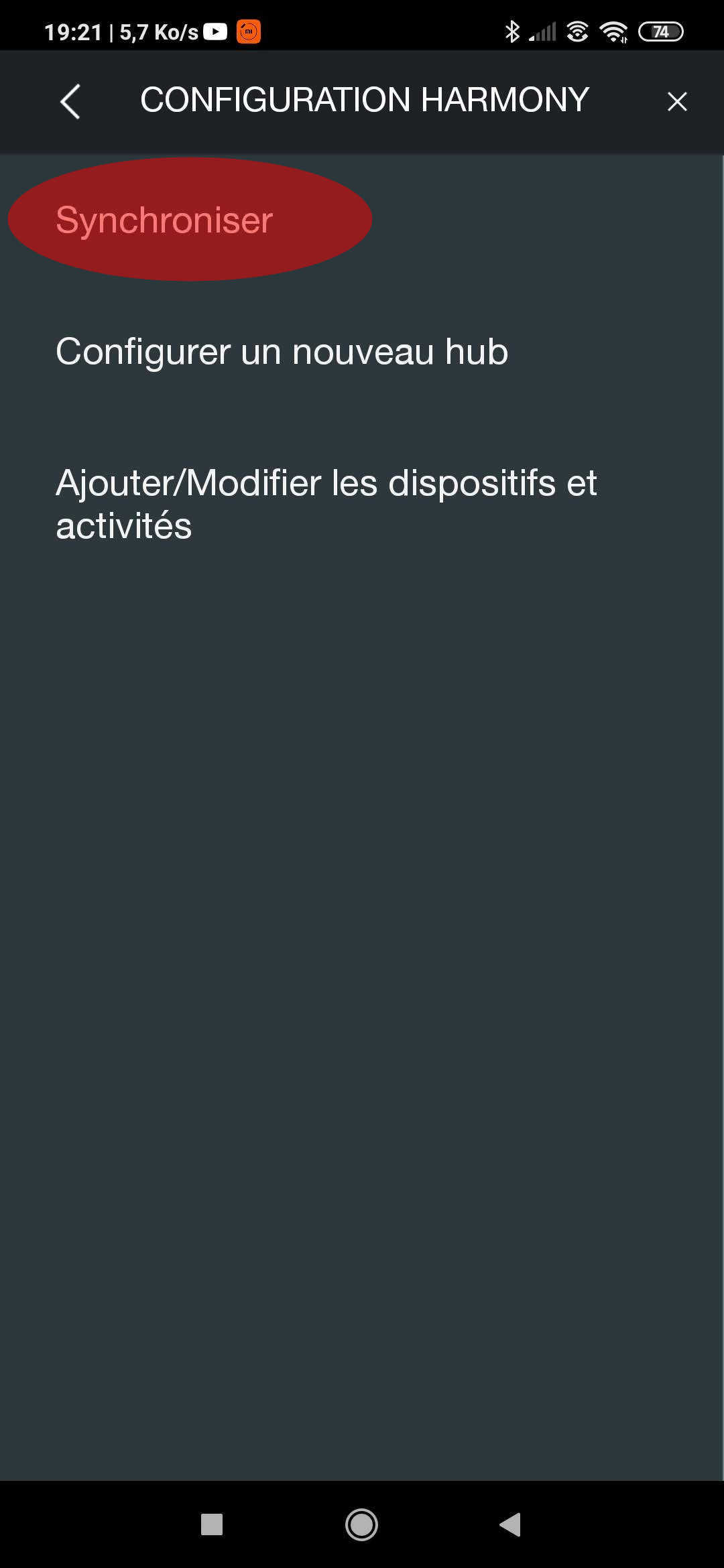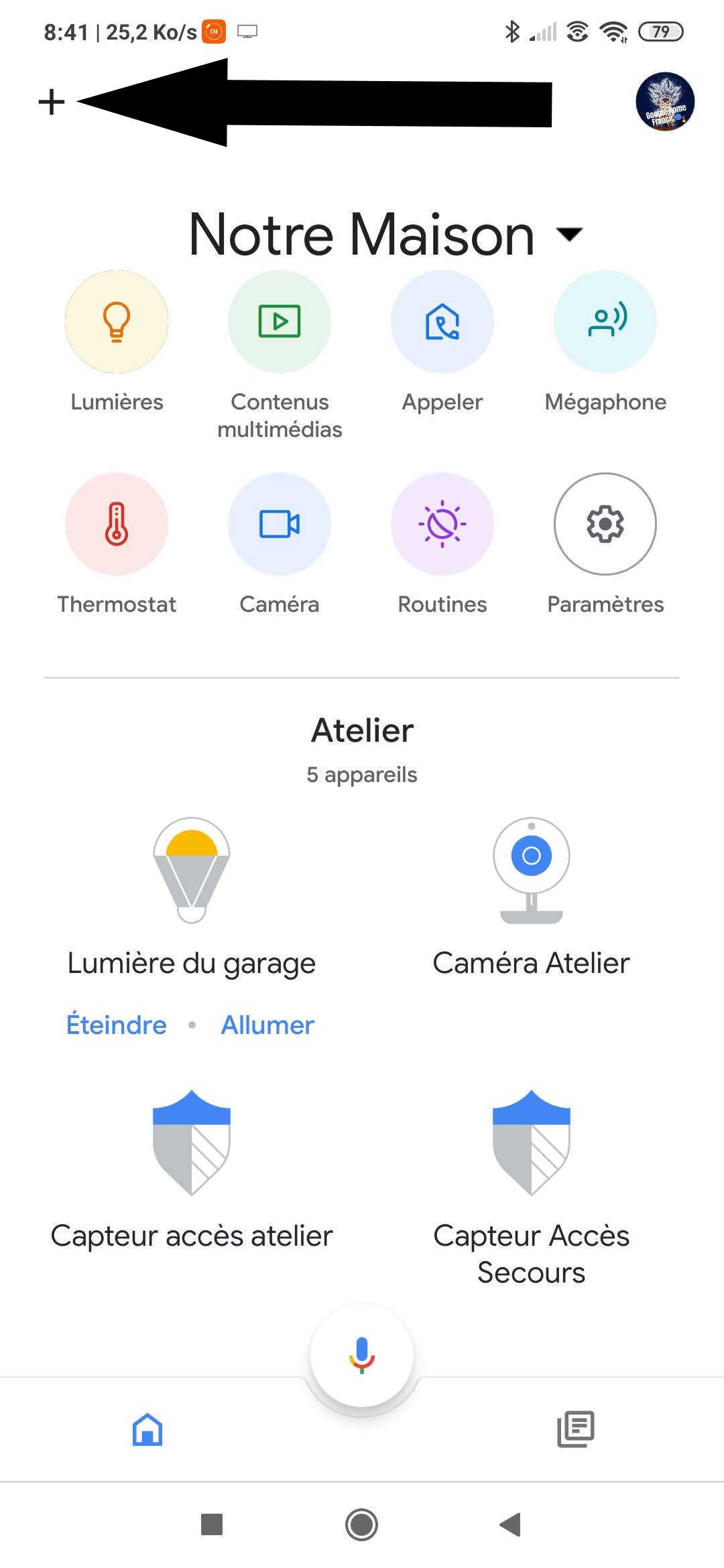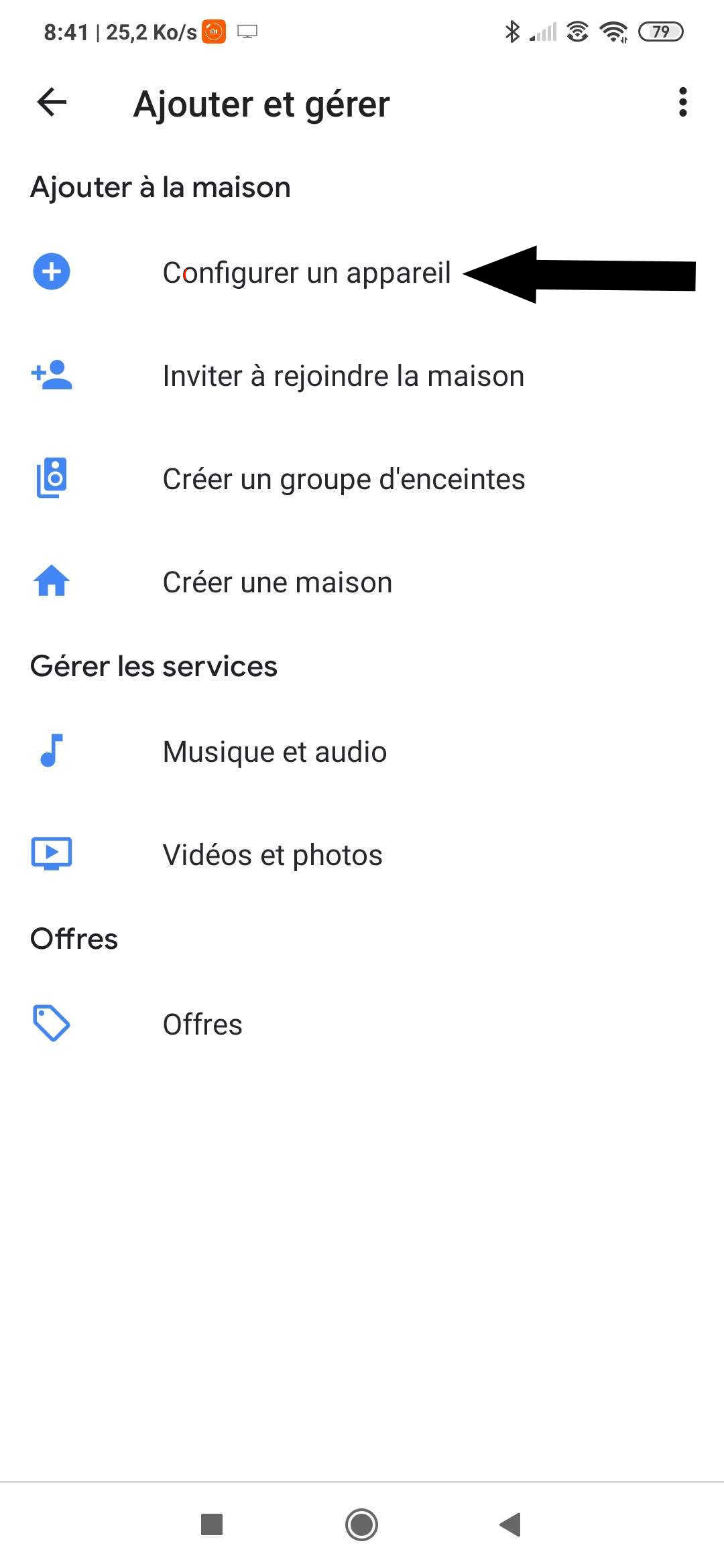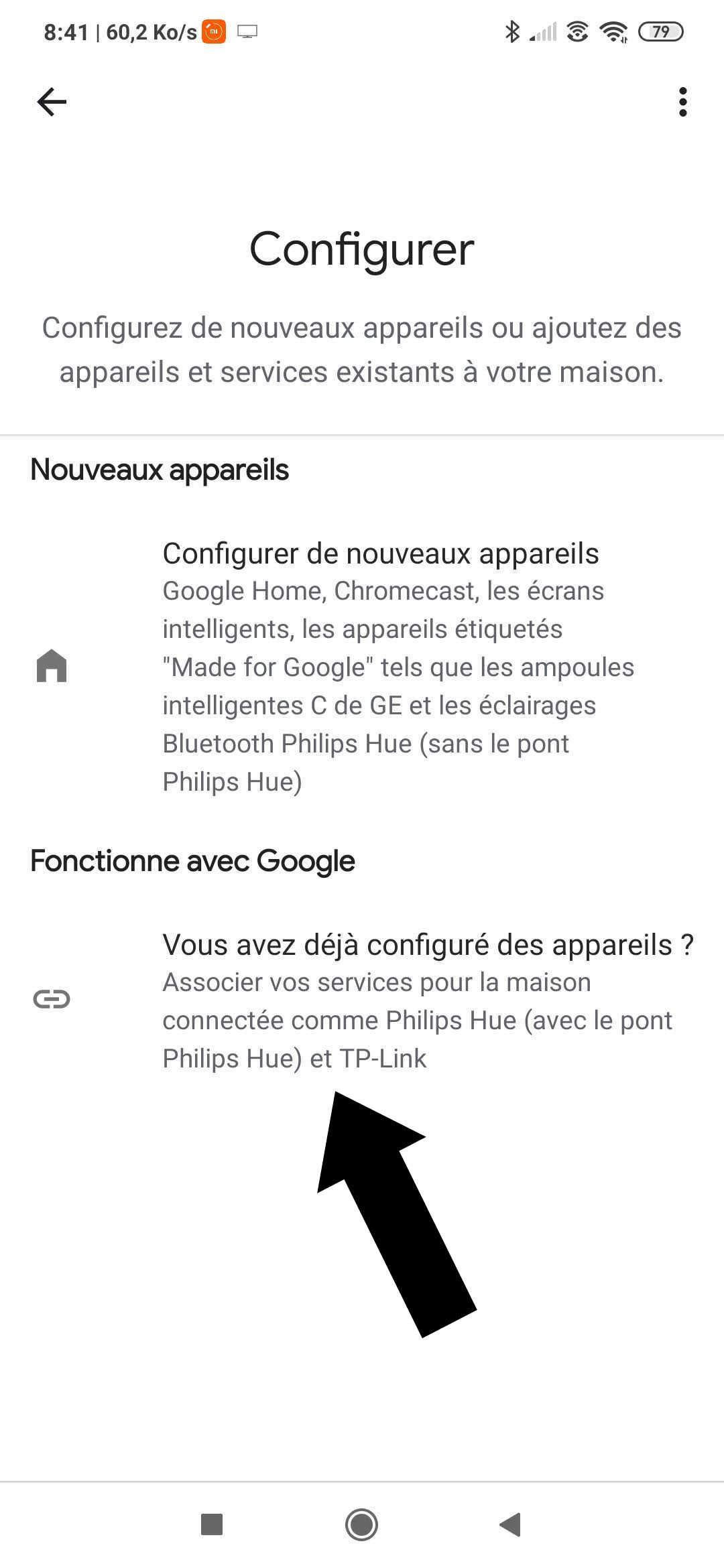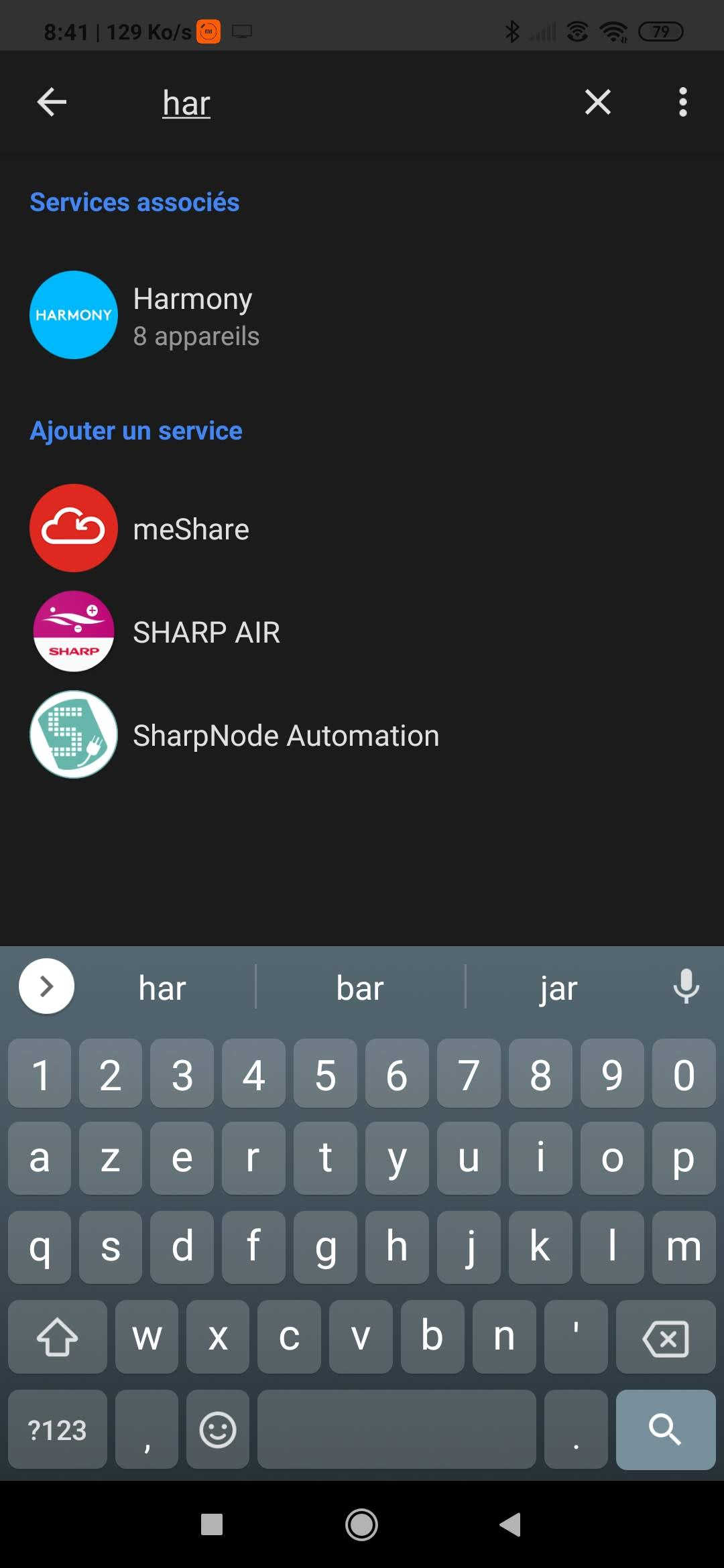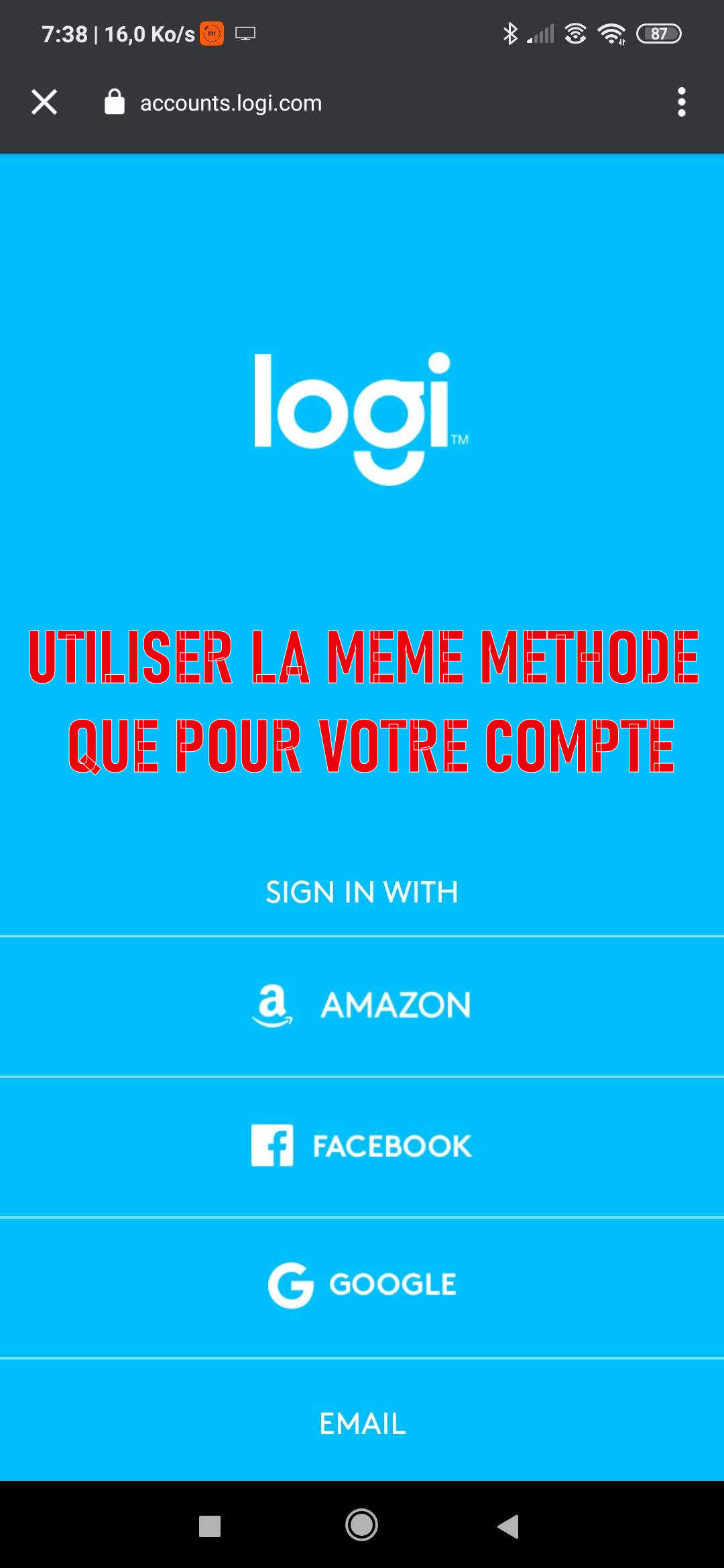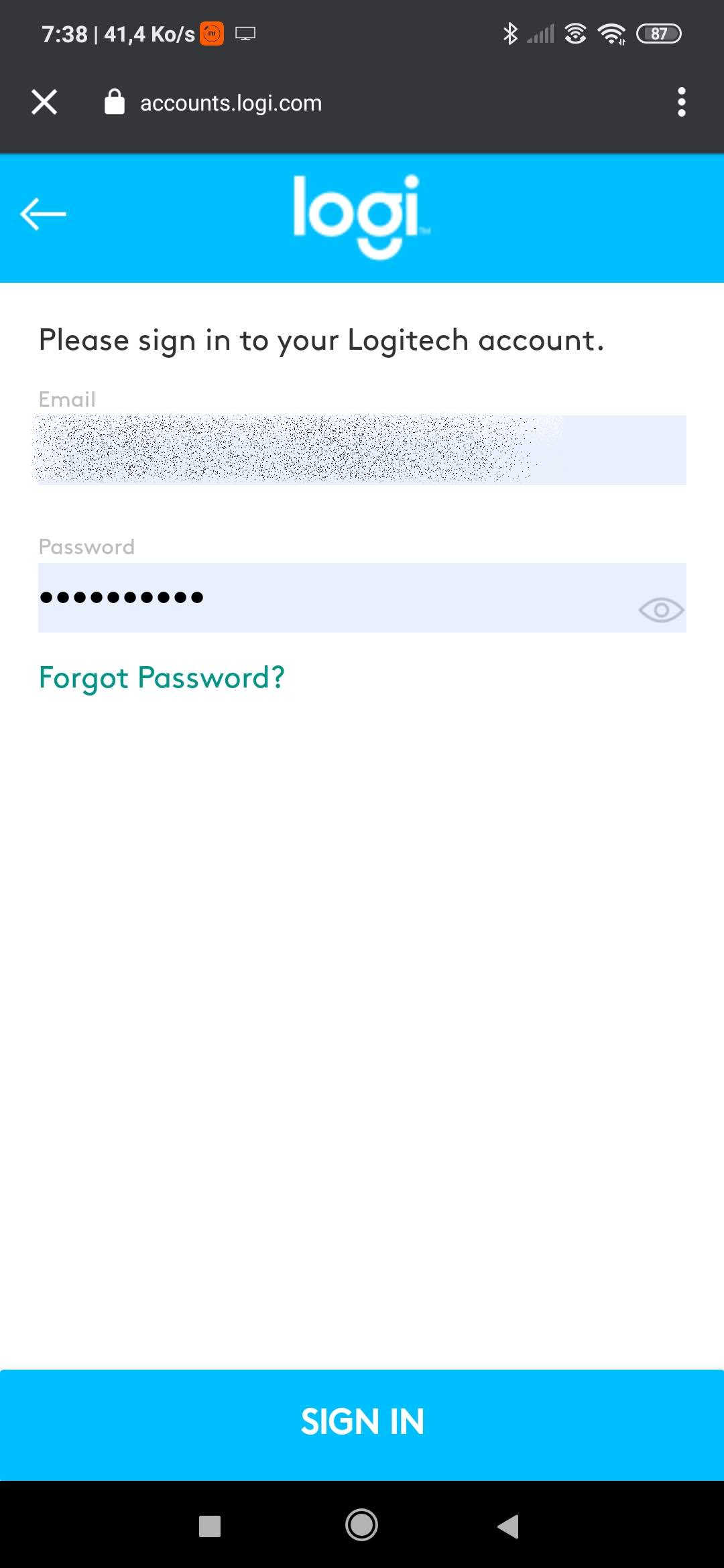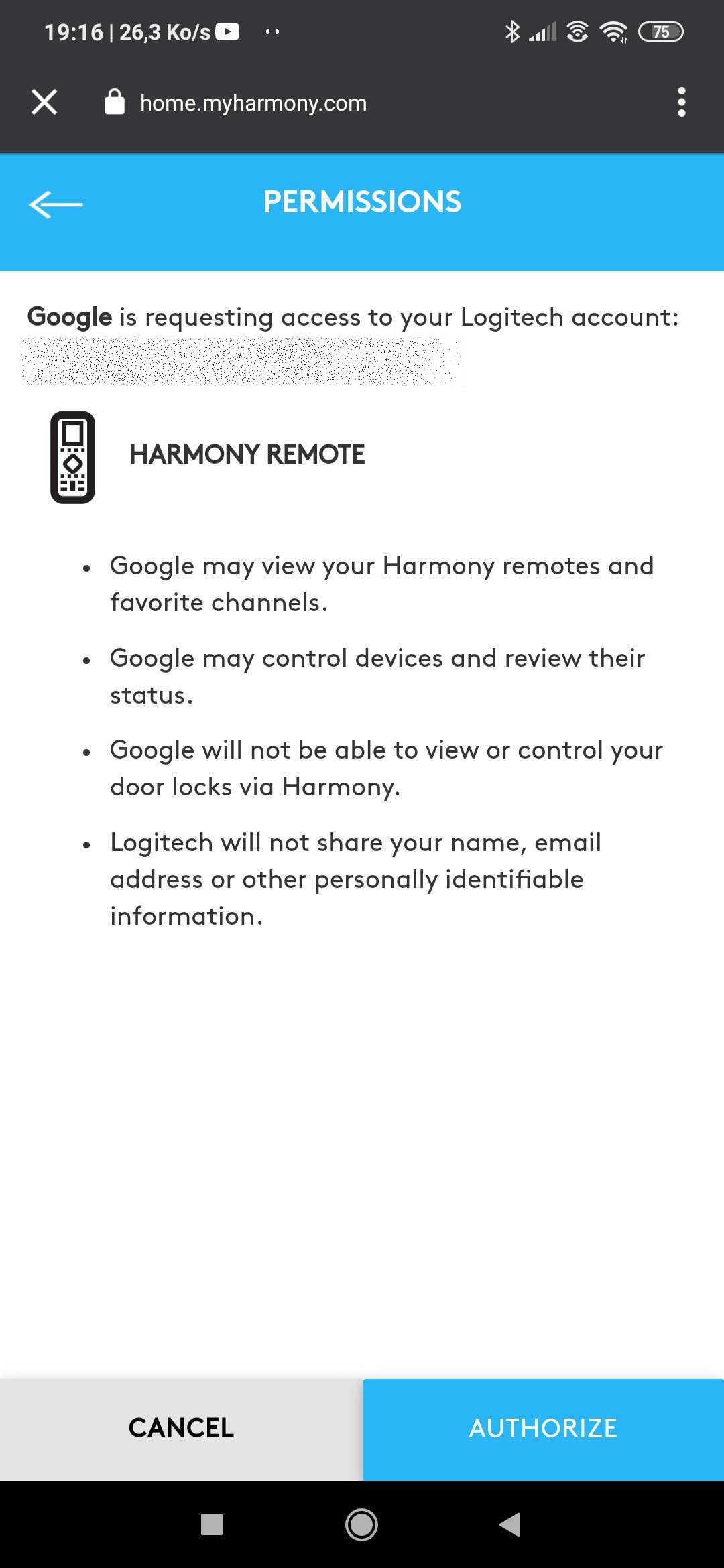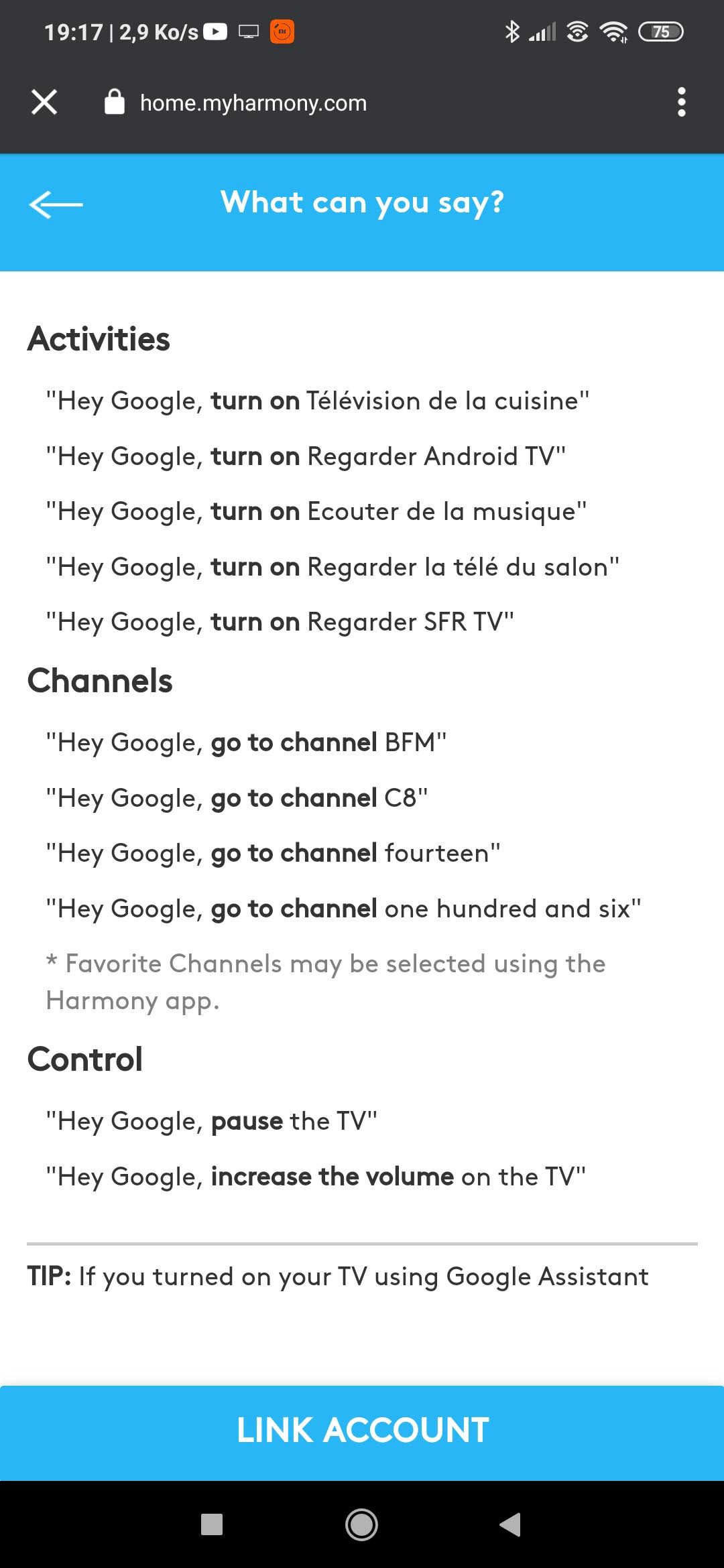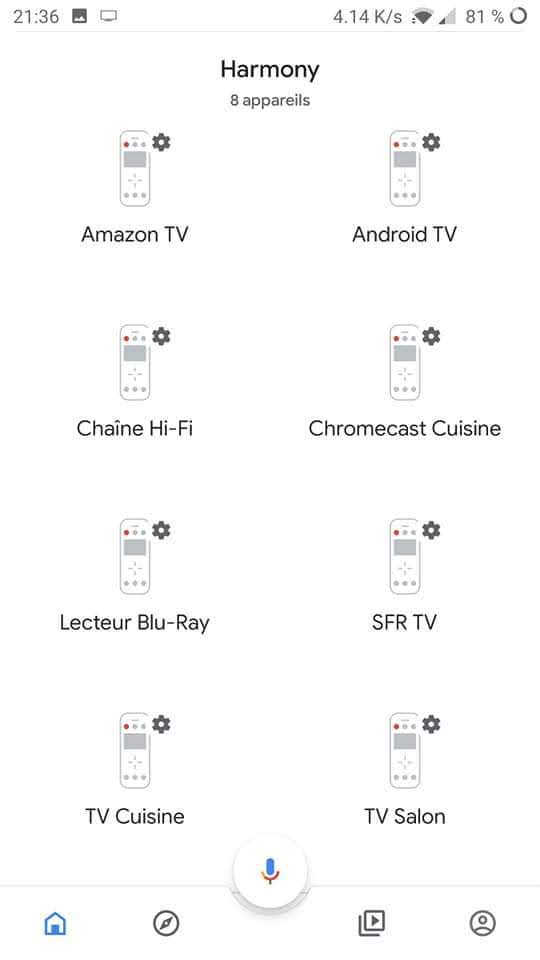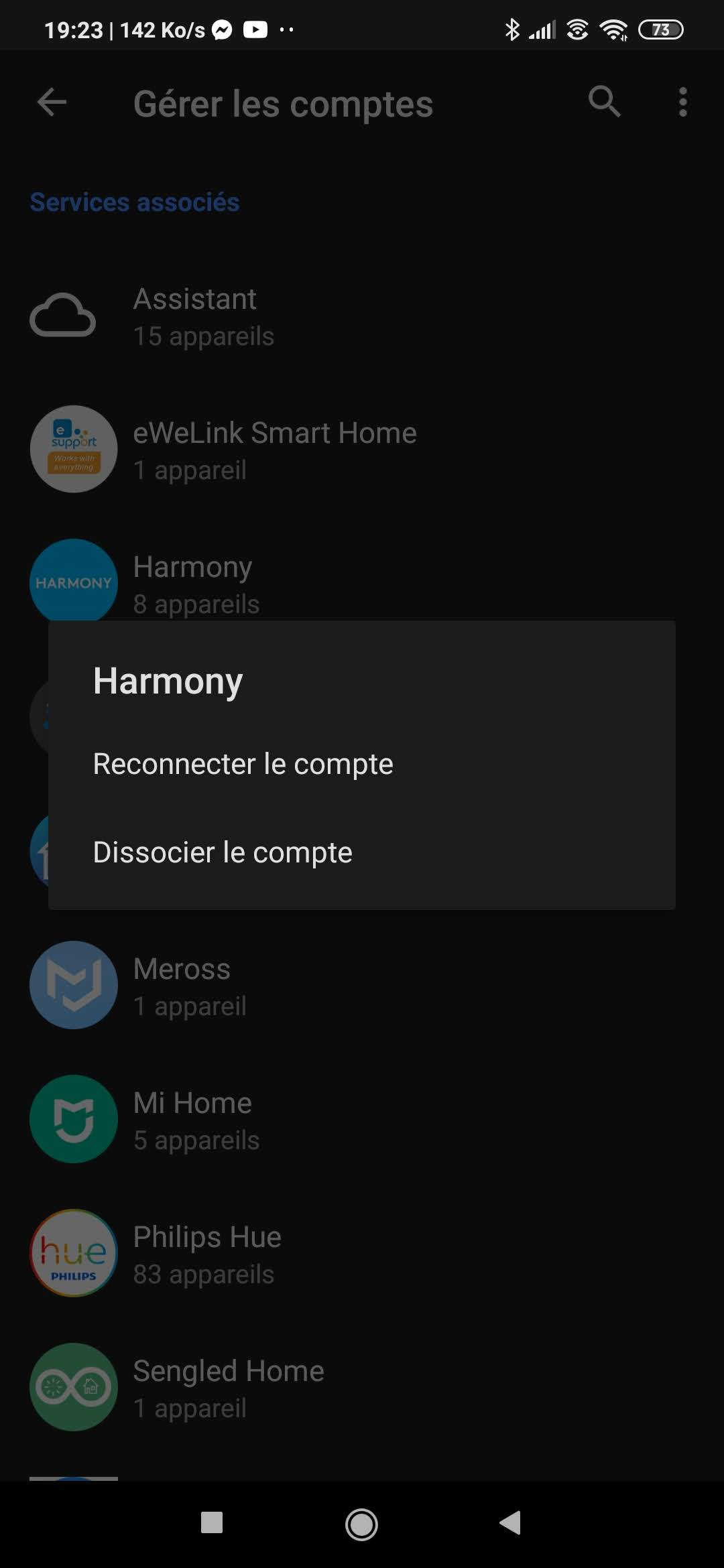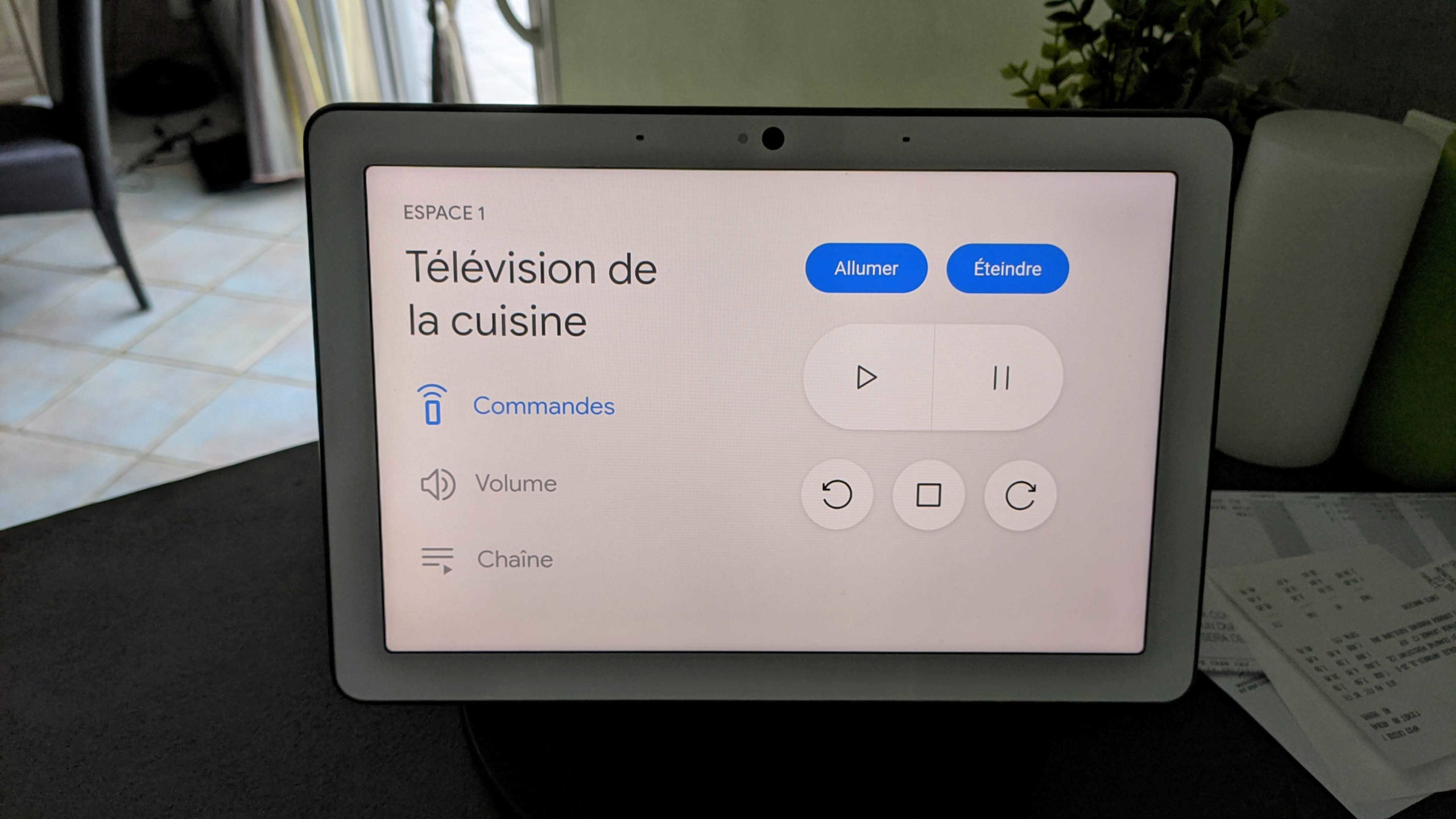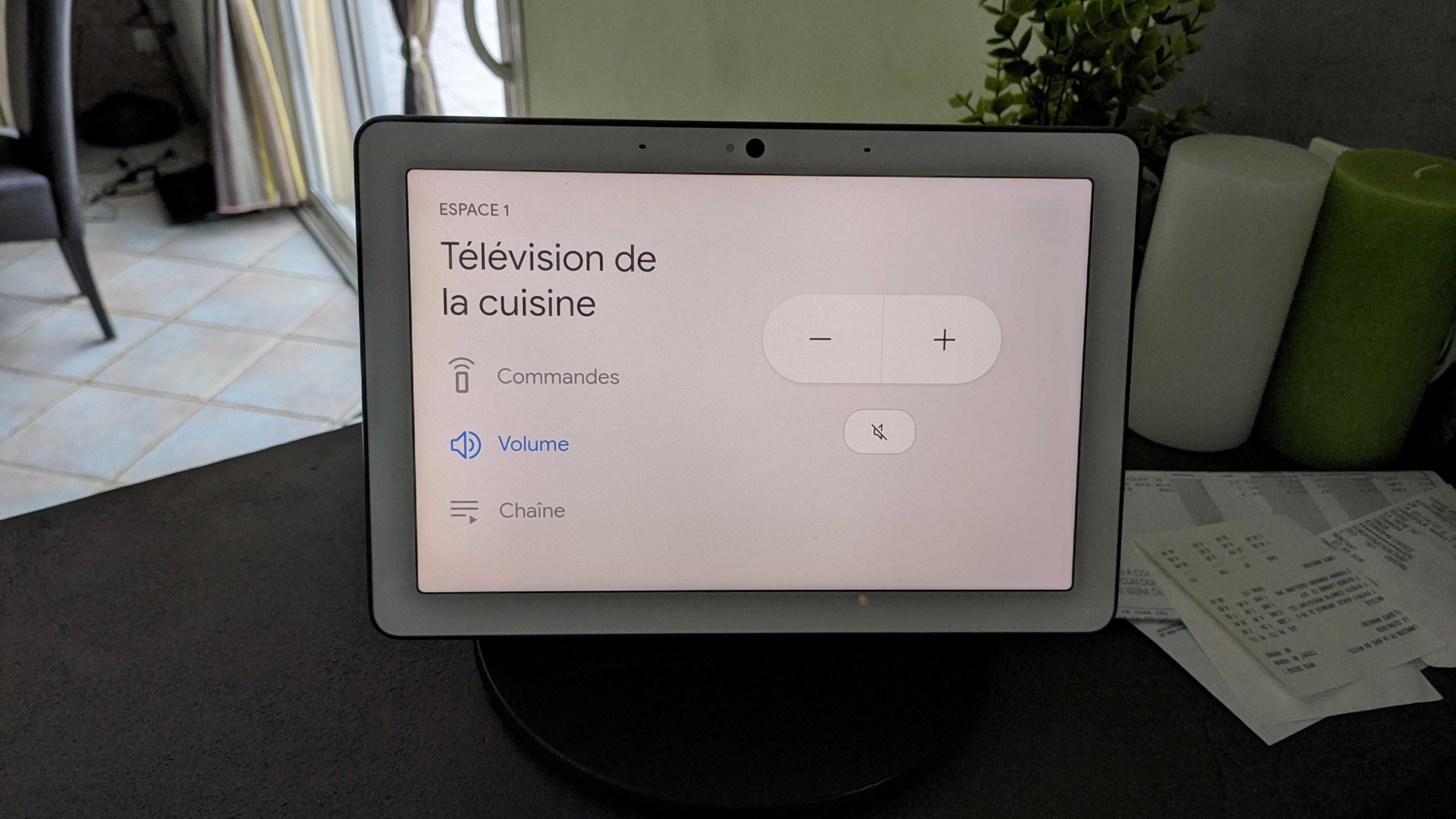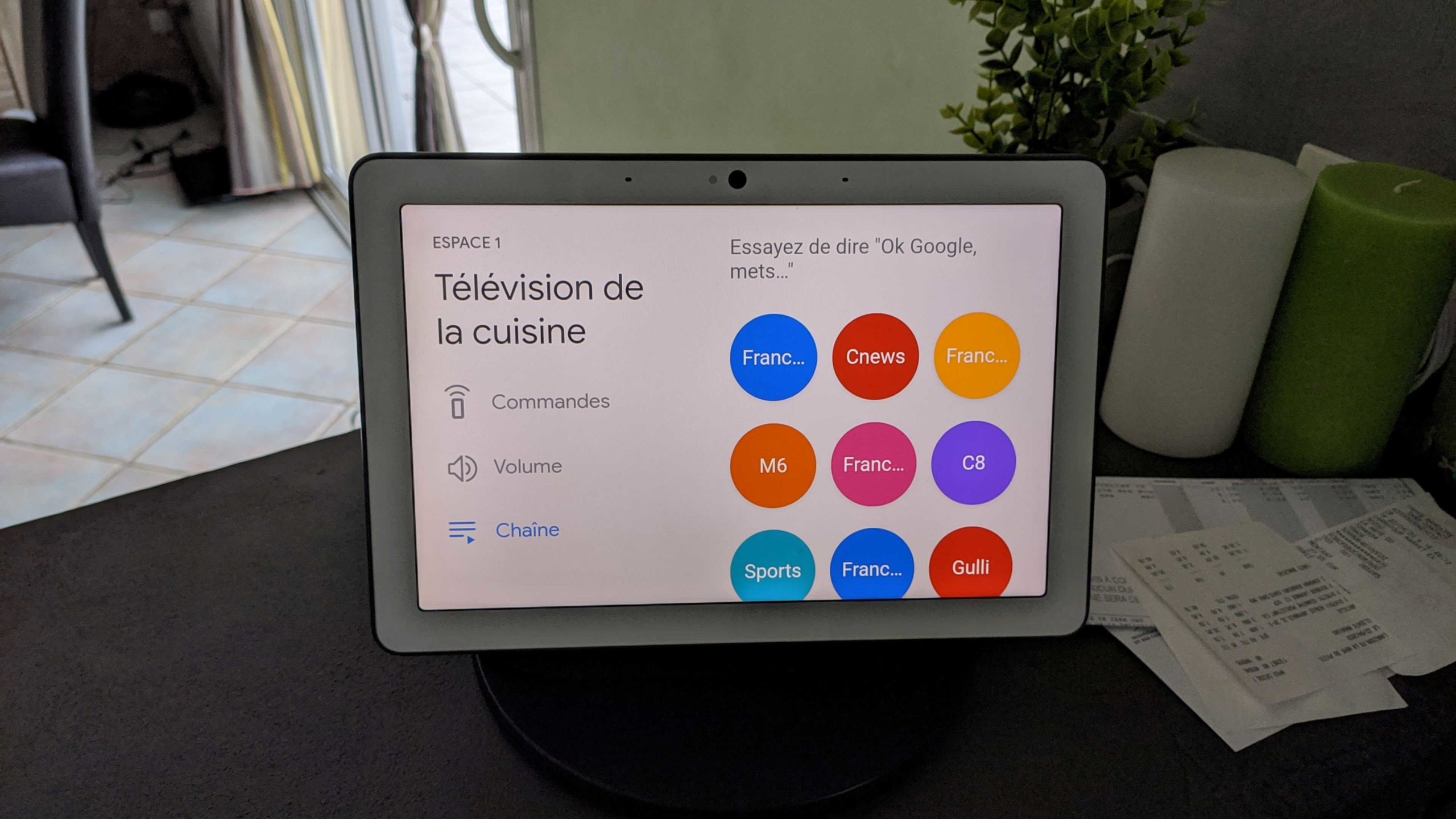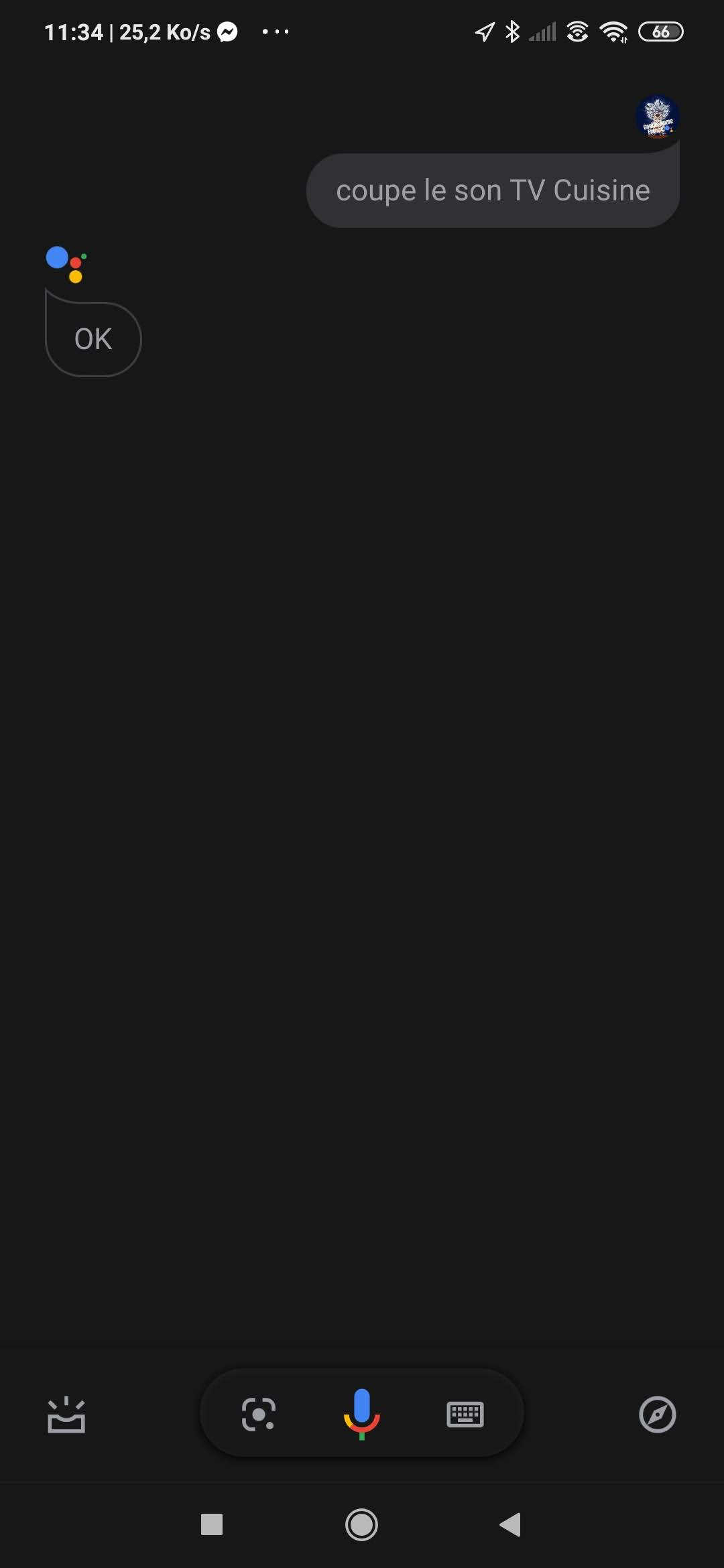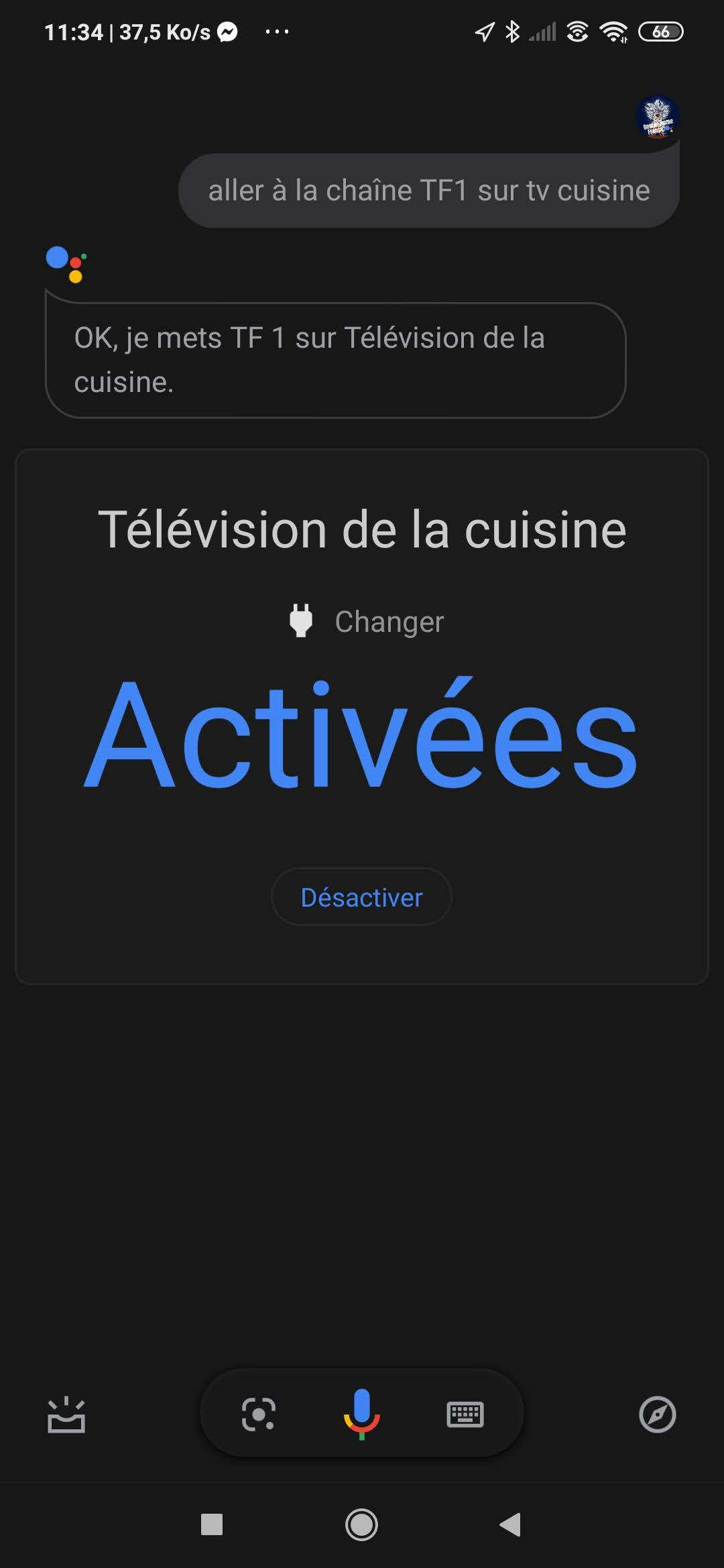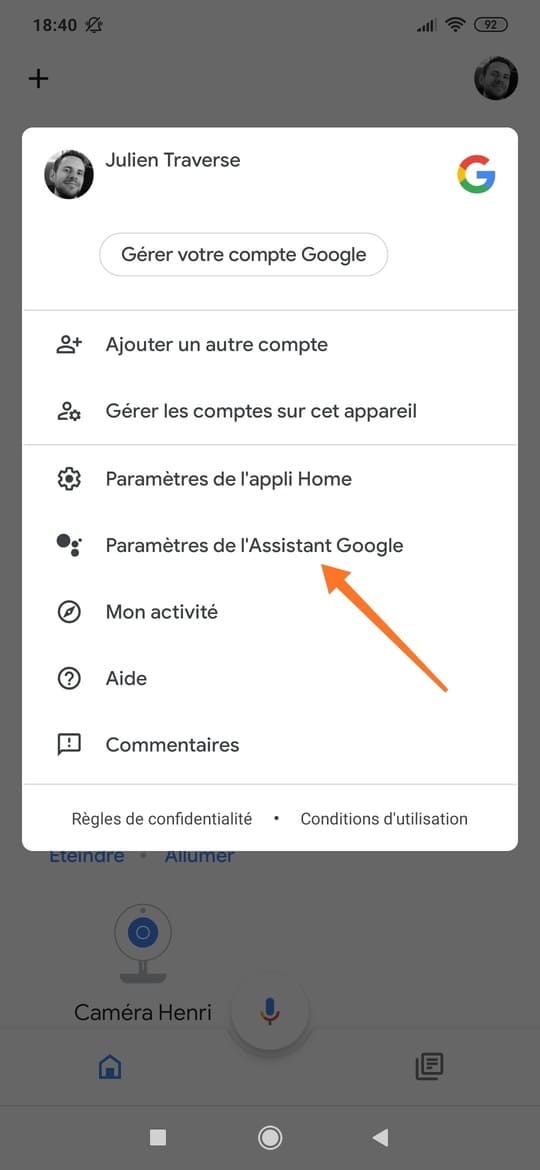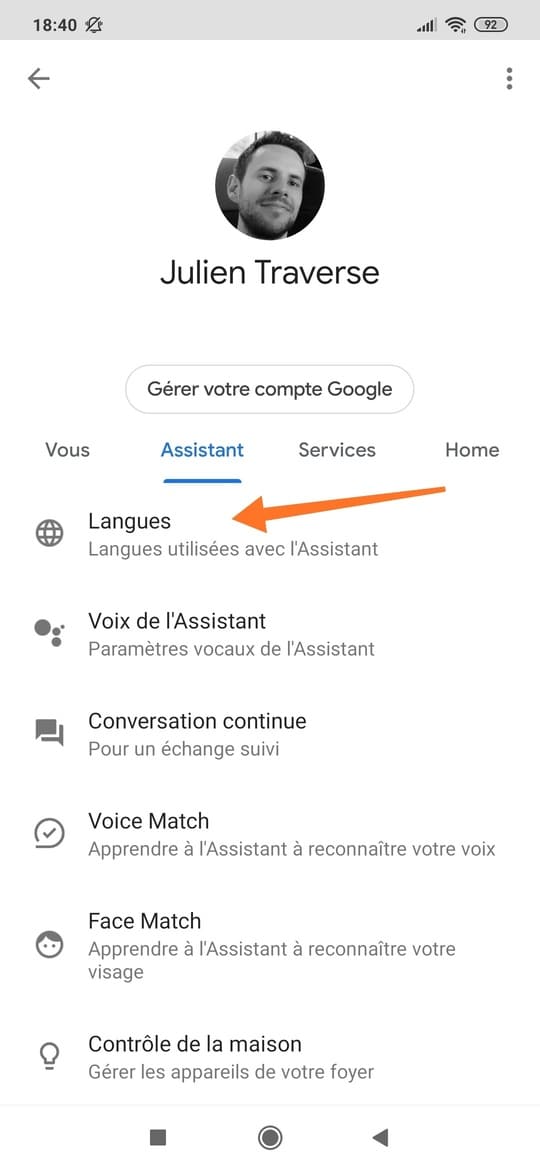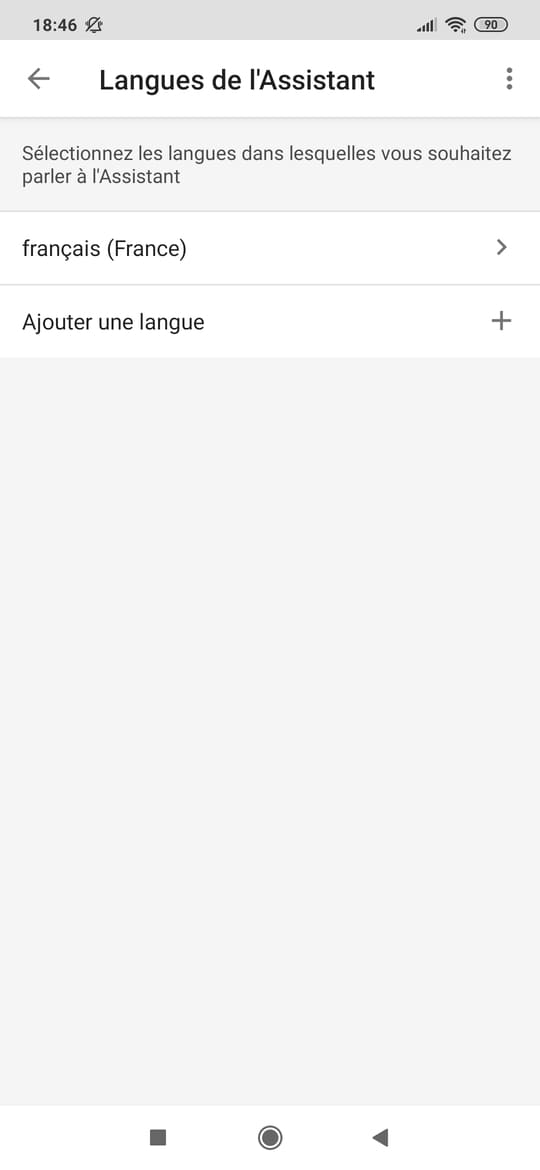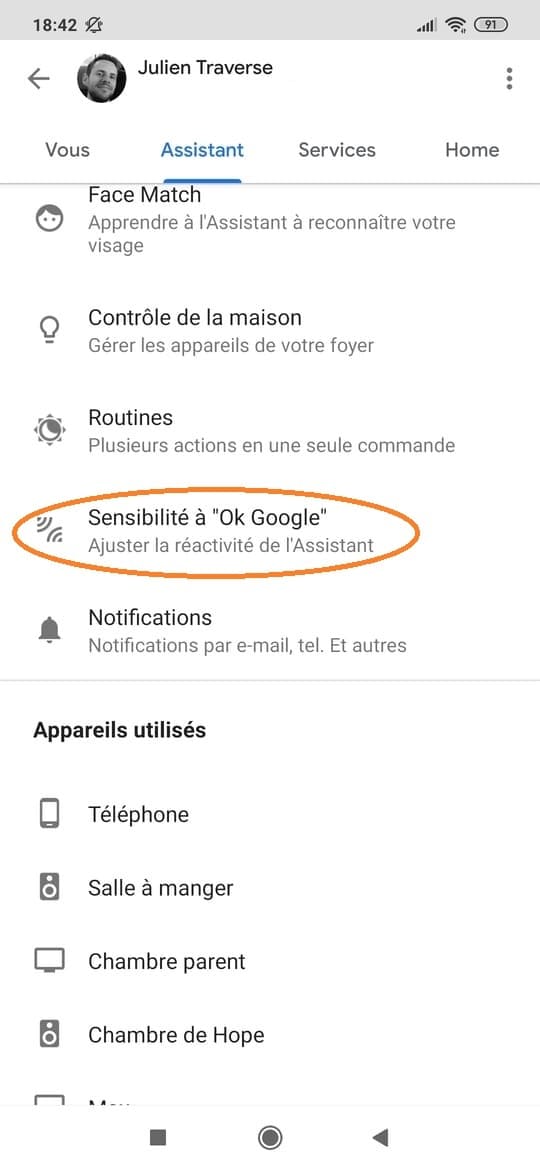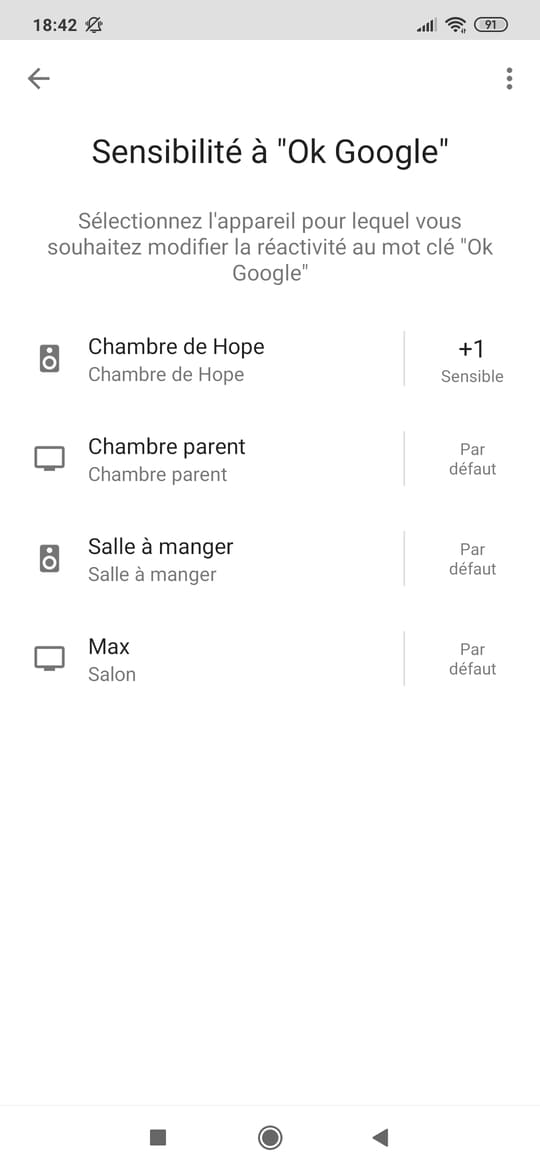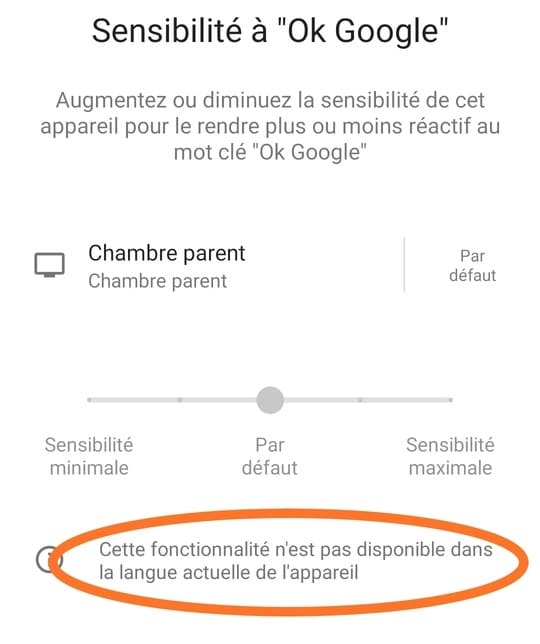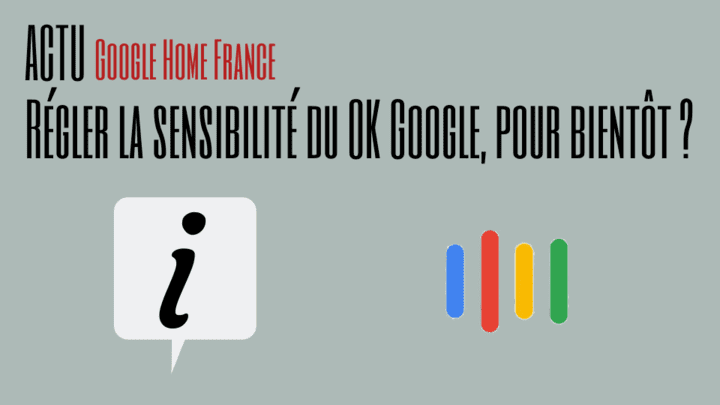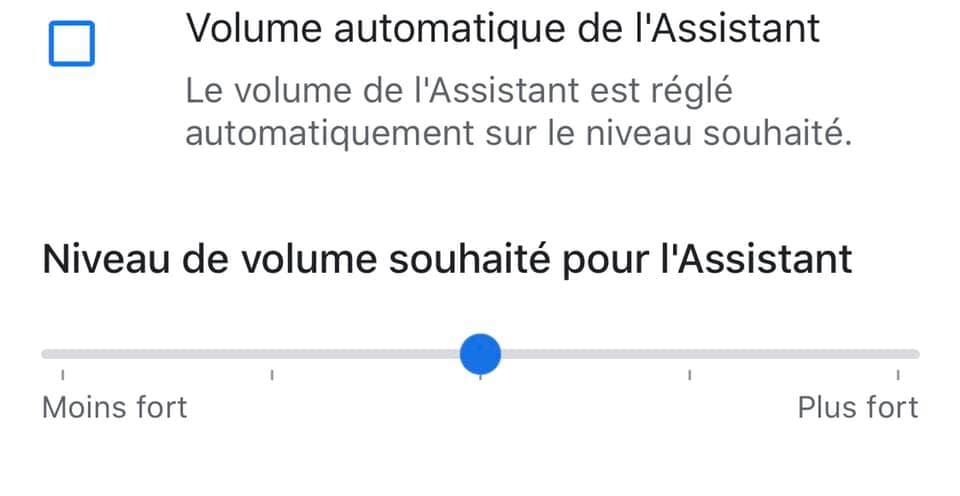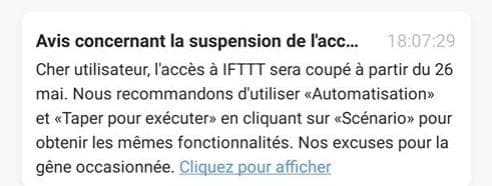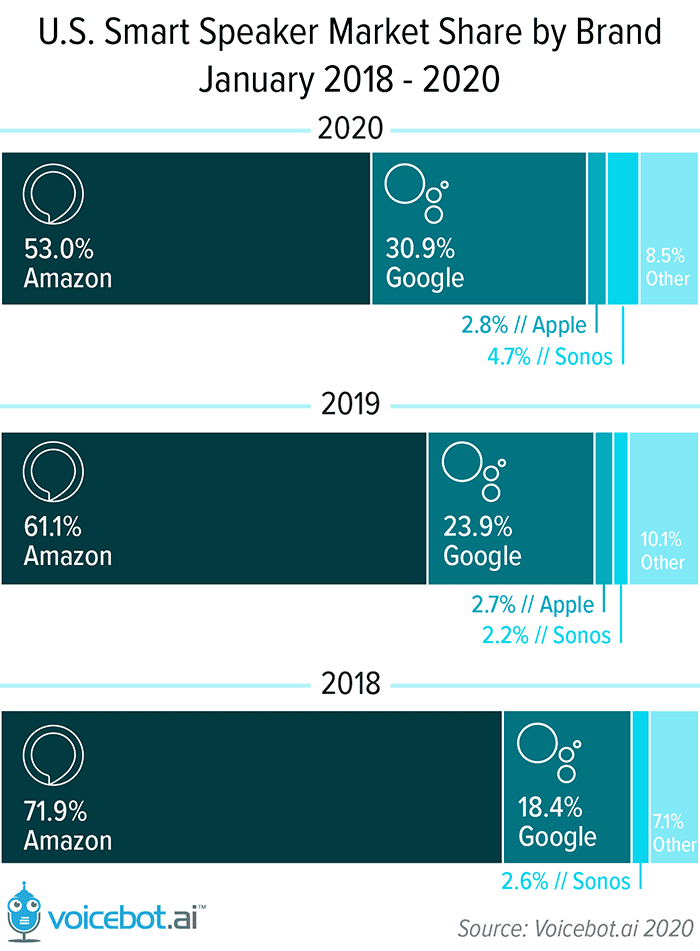Les podcasts arrivent sur vos enceintes Google
Par Julien Traverse pour le groupe Facebook Google Home France,
Juin 2018, Google lance Google Podcasts. Avec une ambition non voilée : l’intégrer à l’Assistant Google. Très rapidement intégrée sur téléphone, et même sur Google Home aux États-Unis, la fonctionnalité s’est faite attendre en France. L’attente est désormais terminée, Google podcasts sur nos enceintes connectées est désormais pleinement opérationnel.
OK Google, joue mon podcast !
Pendant très longtemps, “OK Google, joue mon podcast” était la seule commande acceptée par nos enceintes connectées. Elle lançait soit le dernier podcast que vous aviez écouté sur l’application, soit un podcast aléatoire si vous n’aviez jamais rien écouté auparavant. C’était assez pratique, typiquement dans le cadre où en rentrant chez vous, vous pouviez reprendre la lecture du podcast que vous écoutiez sur votre smartphone!
L’application Google podcast était déjà compatible Google Assistant sur smartphone si vous aviez l’application installée.
L’intégration complète sur nos enceintes Google
Désormais, le panel de commandes est beaucoup plus important. Il est possible de lancer n’importe quel podcast, en le nommant simplement :
Écouter / Lis / Joue [nom du podcast].
Mets le dernier épisode de [nom du podcast]
Il est parfois nécessaire d’ajouter “le podcast + nom du podcast” ou “sur google podcast” à la fin de votre phrase afin que l’assistant ne se mélange pas les pinceaux, notamment avec des médias qui seraient présents sur plusieurs plateformes.
Et comme tout contenu multimédia, il est possible d’en contrôler la lecture :
Interrompre ou arrêter la lecture : « Pause ». « Arrête ».
Reprendre la lecture : « Reprends ». « Poursuis la lecture ».
Suivant : « Passe ». « Suivant ». « Lis le suivant ».
Précédent : « Précédent ». « Lis le précédent ».
À l’image de la disponibilité des livres audio, aucune communication de Google sur une fonction qui de toute façon était censée fonctionner depuis longtemps déjà. C’est grâce à un tweet d’Anthony Gourraud, Créateur des Ondes Vocast (un podcast dédié à la radio), que l’information est apparue sur la toile. Pour le plus grand plaisir des amateurs de podcasts et de Google Assistant.